Tutorial Sharing Internet menggunakan kabel LAN 45
Assalamualaikum terima kasih sudah berkunjung lagi di blog saya ..Melanjutkan tugas yang kemarin soal mengoneksikan kabel LAN dari PC 1 ke PC 2 sekarang saya akan melanjutkan tentang Sharing Internet dengan kabel LAN 45
Pertama jangan lupa kita siapkan kabel LAN RJ-45 dan PC 2 saja gausah banyak-banyak hehe karna kita akan mensharing internet dari PC 1 ke PC 2
 |
| PC1 |
 |
| PC 2 |
3. setelah itu kita klik Change adapter setting
4. kita setting IP terlebih dahulu disini IP PC 2 adalah 192.168.137.2 karena IP pada PC1 akan secara otomatis mensetting IP dengan 192.168.137.1 , isikan default gateway IP PC 1
 |
| IP address pada PC 2 |
 |
| IP address pada PC 1 |
5. setelah IP terisi lalu langkah berikutnya buka PC 1 di Control panel\Network and internet\Network Connection , kemudian pilih Properties dan masuk ke menu Tab Sharing , lalu ceklis pada Allow other user Network akar bisa membagi koneksi internet ke PC 2
6. kemudian kita cek apakah sudah terhubung atau belum.
caranya kita buka CMD lalu isi seperti berikut
 |
| Pada PC ke 1 kita cek IP address pada PC 2 jika yang di tampilkan seperti diatas maka sudah terhubung |
 |
| Pada PC 2 kita cek dengan perintah ping detik.com dan sudah terhubung |
^^..Selamat mencoba..^^




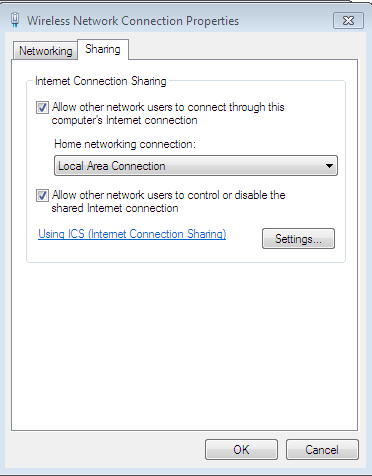























0 komentar: